手机坏了怎么卸载游戏 手机上的软件删除不了怎么解决
日期: 来源:贝斯特安卓网
随着手机成为我们日常生活中不可或缺的工具,我们越来越依赖于手机上的各种软件,有时候我们可能会遇到手机坏了或者软件出现问题的情况,导致我们无法正常卸载游戏或删除手机上的软件。面对这种情况,我们应该如何解决呢?在本文中我们将探讨手机坏了怎么卸载游戏以及手机上的软件删除不了如何解决的方法,帮助大家轻松应对这些问题。无论是遇到手机故障还是软件问题,我们都可以找到解决的办法,让手机恢复正常运行,保持我们的日常生活顺利进行。
手机上的软件删除不了怎么解决
具体步骤:
1.点击打开手机设置。
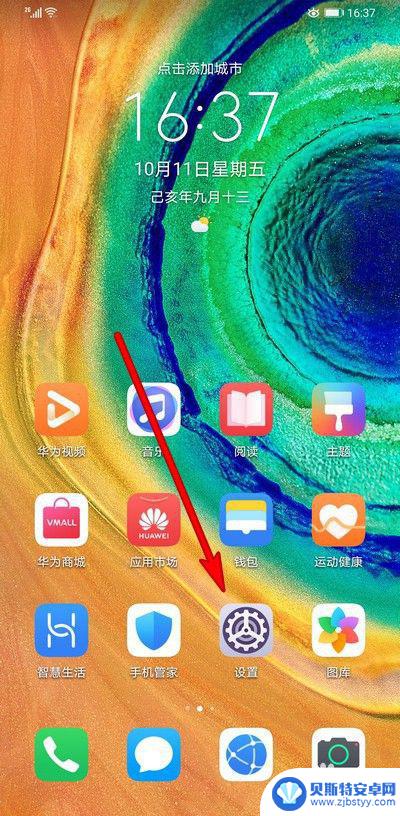
2.在设置界面选择应用。
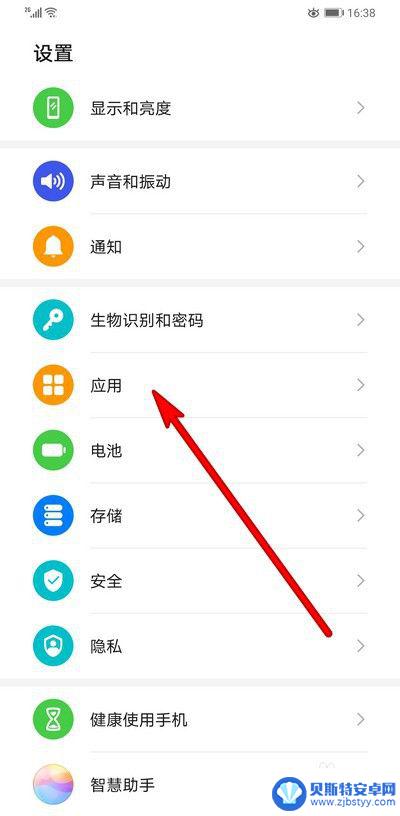
3.点击应用管理。
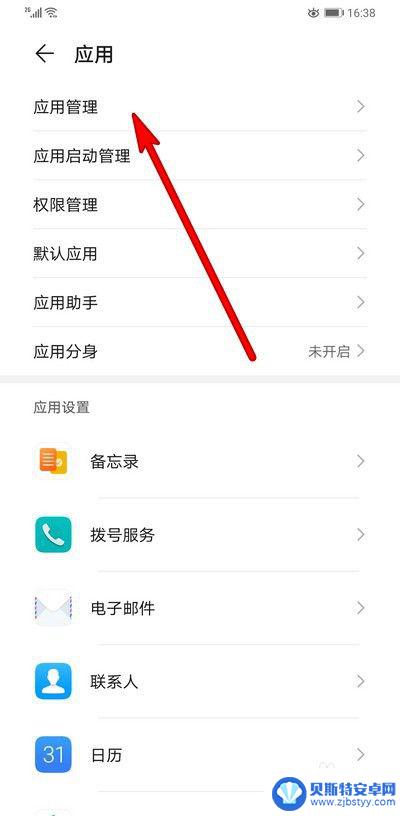
4.选择打开要卸载的软件应用。
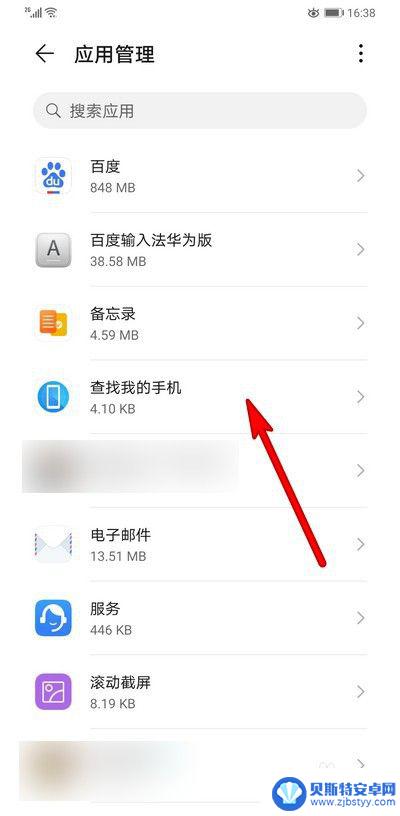
5.在打开的界面点击卸载。
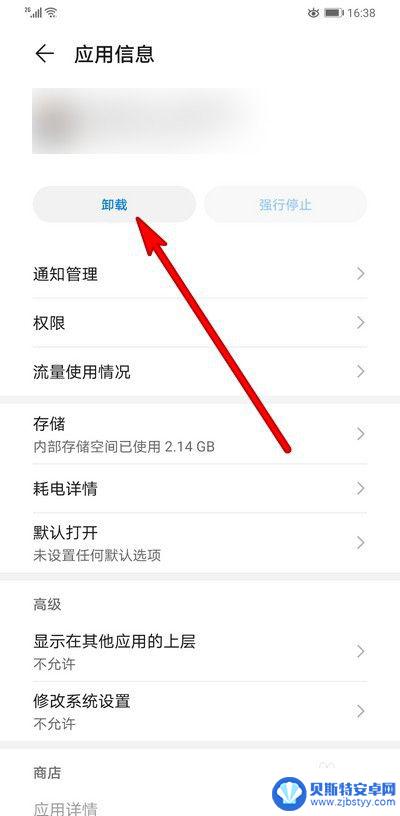
6.如果还是无法卸载,点击设置界面下方的系统和更新。
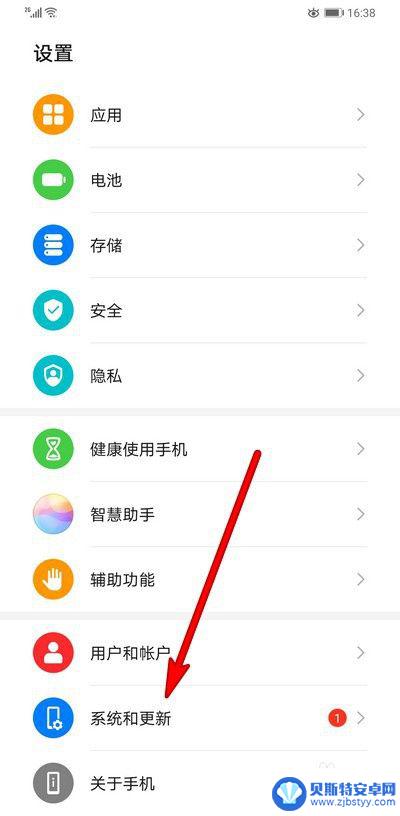
7.选择备份和恢复。
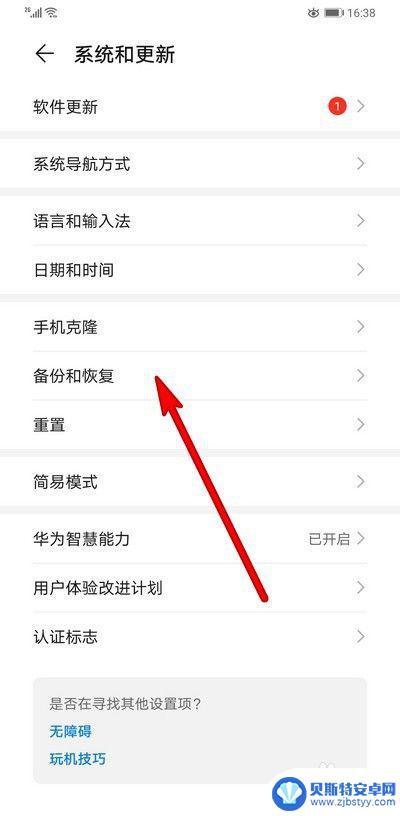
8.对我们的手机数据进行备份。
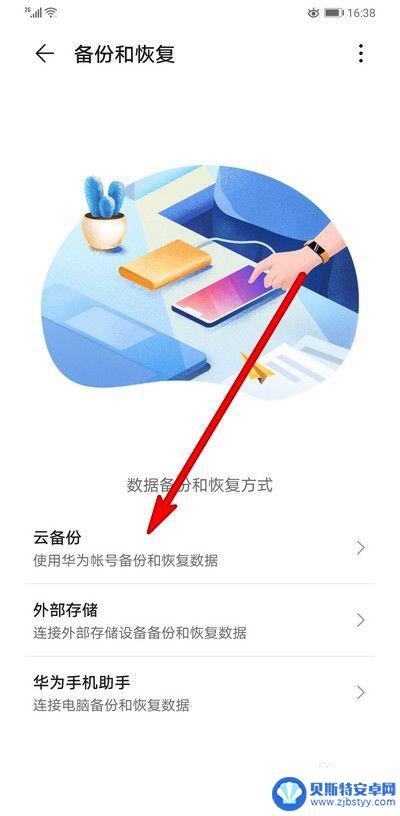
9.然后在系统和更新界面,点击重置。选择恢复出厂设置。
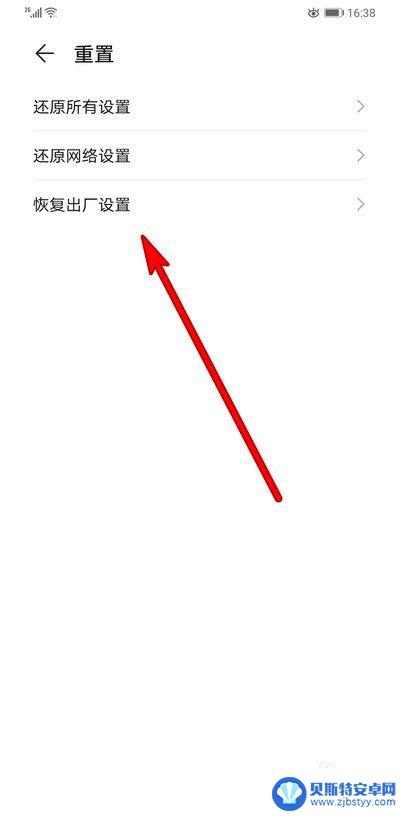
以上就是关于手机坏了怎么卸载游戏的全部内容,有出现相同情况的用户可以按照小编的方法来解决。












